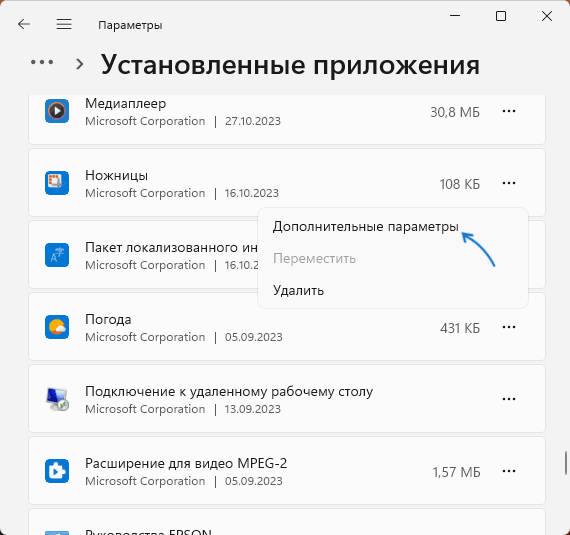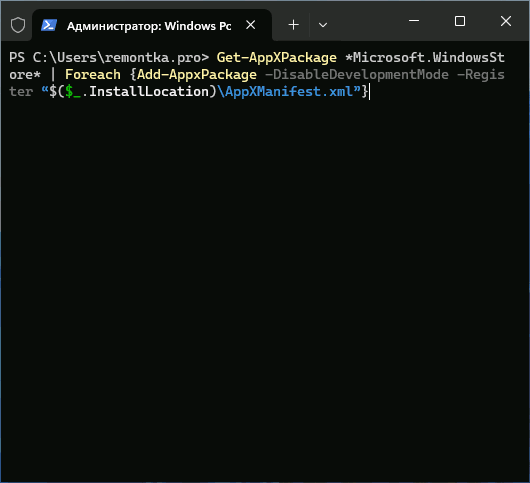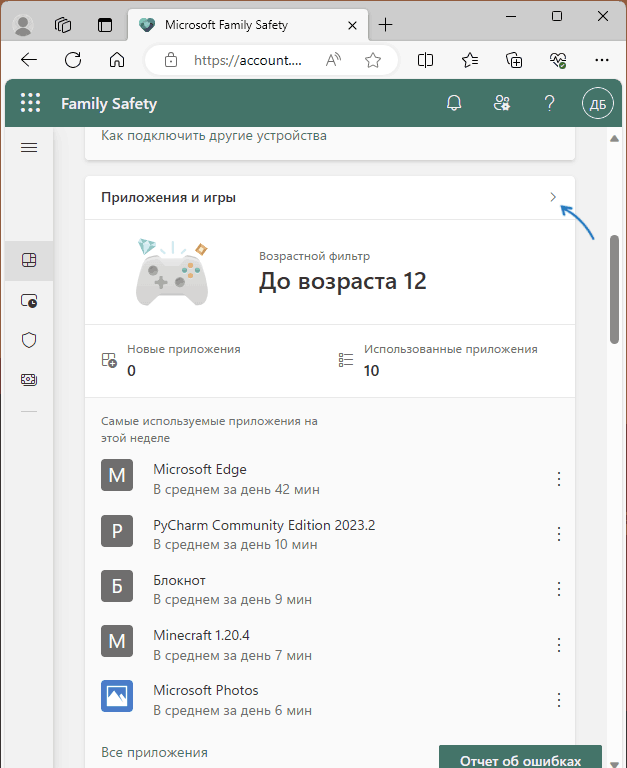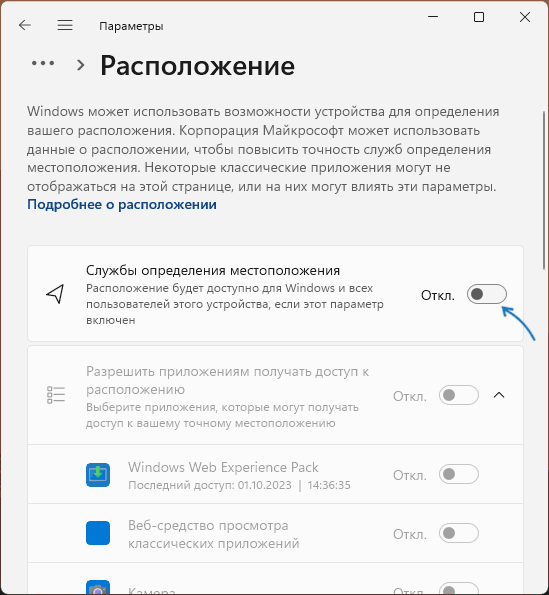При установке, обновлении, запуске, а иногда — при доступе к определенным функциям игр и приложений Microsoft Store или Xbox Game Bar пользователи могут получить сообщение об ошибке с кодом 0x803F8001 «Проверьте свою учетную запись».
В этой инструкции пошагово о возможных причинах и способах исправить ошибку 0x803F8001 в Windows 11 и Windows 10.
Сброс приложения и Microsoft Store

В некоторых случаях ошибка 0x803F8001 может быть вызвана сбоем кэша приложения/игры или самого магазина приложений. Попробовать это исправить можно следующим образом:
- Закройте магазин приложений, нажмите клавиши Win+R на клавиатуре, введите wsreset.exe и нажмите Enter для сброса Microsoft Store. После выполнения команды он откроется автоматически, закройте его.
- Перейдите в Параметры — Приложения — Установленные приложения (в Windows 11) или Параметры — Приложения — Приложения и возможности (в Windows 10), нажмите по трем точкам справа от имени приложения, либо по самому приложению и выберите пункт «Дополнительные параметры».
- В дополнительных параметрах используйте кнопку «Сброс».
- После выполнения указанных действий рекомендую перезагрузить компьютер и лишь после этого проверить, была ли исправлена ошибка.
Если указанные шаги не сработали, можно попробовать переустановить Microsoft Store, для этого:
- Запустите Терминал Windows или Windows PowerShell от имени администратора, для чего можно нажать правой кнопкой мыши по кнопке «Пуск» и выбрать соответствующий пункт контекстного меню.
- Введите команду
Get-AppXPackage *Microsoft.WindowsStore* | Foreach {Add-AppxPackage -DisableDevelopmentMode -Register "$($_.InstallLocation)\AppXManifest.xml"}и нажмите Enter.
- После выполнения команды, проверьте, была ли решена проблема.
Родительский контроль Family Link и параметры учетной записи Xbox
Если вы получаете сообщение об ошибке «Проверьте свою учетную запись» при попытке установить или запустить определенные игры, при запуске сетевой игры в Minecraft, использовании игровой панели Xbox, причина может быть в родительском контроле Family Link или параметрах учетной записи Xbox
Решение будет следующим:
- В случае настроенного родительского контроля попросите родителя зайти на официальный сайт управления родительским контролем https://account.microsoft.com/family/ в настройки вашей контролируемой учетной записи.
- Для разблокировки приложений и игр родителю потребуется выполнить настройки фильтра в соответствующем разделе:
- Для сетевой игры Minecraft, игр Xbox, записи и вещания в Xbox Game Bar вам или родителю потребуется зайти под своей учетной записью на страницу https://account.xbox.com/ru-ru/settings выбрать нужную учетную запись и настроить соответствующие параметры на вкладках «Конфиденциальность» и «Безопасность в сети».
Проблемы с сетью
Если на вашем компьютере включены VPN или Proxy, это также может привести к ошибке 0x803F8001. Проверьте, сохранится ли сообщение об ошибке если отключить VPN (при условии, что он используется), а также отключить прокси-сервер в Windows, включая автоматическое определение параметров прокси. Универсальный способ сделать это:
- Нажмите клавиши Win+R на клавиатуре, введите inetcpl.cpl в окно «Выполнить» и нажмите Enter.
- Перейдите на вкладку «Подключения» и нажмите кнопку «Настройка сети».
- Снимите все отметки в следующем окне и примените настройки.
Вы также можете использовать раздел параметров «Сеть и Интернет» для отключения прокси-сервера в Windows 11/10:

Ещё одна возможность — автоматически сбросить сетевые настройки Windows 11 или Windows 10.
Если предыдущие способы не помогли решить проблему, далее — несколько дополнительных вариантов решения проблемы, которые могут сработать:
- Попробуйте выйти и снова зайти в свою учетную запись Microsoft в Microsoft Store, приложении Xbox или в самой игре, в зависимости от того, где именно возникает проблема.
- Есть сообщения, что на появление ошибки может влиять отключение сервисов определения местоположения: включить их можно в Параметры — Конфиденциальность и защита — Расположение (в Windows 11) или Параметры — Конфиденциальность — Расположение (в Windows 10).
- Использование программ настройки и отключения функций Windows 11/10, в частности ShutUp10 (но не исключено, что и других) также может вызывать ошибку 0x803F8001. Решение — использовать опцию возврата параметров по умолчанию в этих программах.
- В редких случаях ошибка 0x803F8001 может быть вызвана временным сбоем со стороны серверов Microsoft, в этом случае через какое-то время она обычно исчезает сама.
- Попробуйте проверить целостность системных файлов Windows 11/10, для этого запустите командную строку от имени администратора и выполните команду sfc /scannow
- Ещё один вариант решения — создать нового пользователя Windows, зайти в систему под новой учетной записью и проверить, сохраняется ли ошибка в этом случае.
И, наконец, если ни один из вариантов не помог, вы можете попробовать выполнить «Обновление на месте» — это с большой вероятностью решит большинство проблем с Windows и ошибка будет исправлена при условии, что нет проблем и ограничений для вашей учетной записи Майкрософт.
-
CipherLab8G2 2.0.0.25 — Компонента 1С 8.3 + SDK для подключения ТСД к своим продуктам
Имя файла: CipherLab8G2_2_0_0_25.zip
Размер файла: 2.13 МБ
Последние изменения: 13.08.2024 12:12:24
Скачан:
Скачать
-
Upd_Server G2 — Сервер обновления терминалов для ТСД 8000/8001/8200/8300/8400/8600
Имя файла: Upd_server_G2_3.0.0.2.exe
Размер файла: 3.3 МБ
Последние изменения: 25.03.2021 09:34:26
Скачан:
Скачать
-
SiliconLab CP210x — USB308 драйвер v6.6.1 USB сканеров и USB подставок терминалов сбора данных (32&64Bit /XP/Server2003/Vista/Win7/Win8/Win8.1/Win10)
Имя файла: cp210x_vcp_windows_6.6.1.zip
Размер файла: 3.67 МБ
Последние изменения: 08.02.2017 16:15:22
Скачан: 27489
Поддерживаются ОС: Windows XP/Server2003/Vista/Win7/Win8/Win8.1/Win10
(32&64Bit)
Скачать
-
Cipher CDC Virtual COM driver v1.01 — Драйвер для виртуального COM порта производcтва CipherLab (06.03.2014) для 82xx/84xx/86xx/87xx
Имя файла: cipherlab_vcom_cdc_v1.01.zip
Размер файла: 812.61 КБ
Последние изменения: 08.02.2017 16:16:33
Скачан: 1218
Только для моделей 82xx/84xx/86xx/87xx!
Скачать
-
Драйвер WiFi. Оn-line работа ТСД с документами
Имя файла: 1C-WiFi.Documents_2_2_6.rar
Размер файла: 5.61 МБ
Последние изменения: 16.10.2019 14:43:39
Скачан: 2731
Данная обработка предназначена для работы с документами 1С на Терминале Сбора Данных (ТСД) по WiFi в режиме реального времени. Созданный в 1С документ, кладовщик или продавец открывает на ТСД, в котором он может добавлять или изменять позиции товара. Также можно автоматически в 1С создать новый документ-ордер на основании существующего документа. Работа ТСД и 1С производится только в режиме онлайн. Терминал в своей памяти ничего не сохраняет, кроме номера открытого документа.
Скачать
-
Cipher 8600 — Прошивка и Генератор Приложений (G2-RD06)
Имя файла: 8600_G2_RD06.exe
Размер файла: 8.7 МБ
Последние изменения: 06.04.2021 09:19:14
Скачан:
Скачать
-
Cipher 8400 — Прошивка и Генератор Приложений (G2-RD06)
Имя файла: 8400_G2_RD06.exe
Размер файла: 8.27 МБ
Последние изменения: 06.04.2021 09:19:43
Скачан:
Скачать
-
Cipher 8300 — Прошивка и Генератор Приложений (G2-UD26)
Имя файла: 8300_G2_UD26.exe
Размер файла: 6.54 МБ
Последние изменения: 27.04.2024 10:26:06
Скачан:
Скачать
-
Cipher 8200 — Прошивка и Генератор Приложений (G2-RD06)
Имя файла: 8200_G2_RD06.exe
Размер файла: 9.85 МБ
Последние изменения: 06.04.2021 09:18:37
Скачан:
Скачать
-
Cipher 8000/8001 — Прошивка и Генератор Приложений (G2-UD26)
Имя файла: 800x_G2_UD26.exe
Размер файла: 6.44 МБ
Последние изменения: 27.04.2024 10:25:40
Скачан:
Скачать
-
Драйвер WiFi.ТСД в режиме сканера штрихкодов.
Имя файла: 1C-WiFi.PDT-Scanner_1_0_3.rar
Размер файла: 4.72 МБ
Последние изменения: 03.06.2024 13:37:14
Скачан: 1056
Драйвер WiFi.ТСД в режиме сканера штрихкодов.
Обработка позволяет пользоваться беспроводным WiFi Терминалом Сбора Данных (ТСД) как сканером штрихкода. На экране не отображается ничего, кроме надписи «Введите ШК:». После каждого сканирования, штрихкод (ШК) будет послан в обработку 1С. Далее обработка с эмулирует работу обычного проводного или Bluetooth сканера штрихкодов. Штрихкод обработается в активном документе 1С. Переключаясь между документами можно руководить, какой документ будет обрабатывать штрихкод.
Скачать
-
Cipher 8700 — Прошивка и Генератор Приложений (v1.13-ML19)
Имя файла: 8700_ml19.exe
Размер файла: 4.77 МБ
Последние изменения: 08.02.2017 16:17:00
Скачан: 319
Изменения для версии 1.13-ML19:
Добавлено: Поддержка печати на bluetooth принтерах Godex
Исправлено: INI файл теперь в каталоге, в котором программы хранят данные по умолчаниюПодробней см. описание ChangeAG.pdf
Скачать
-
Cipher 8500 — Прошивка и Генератор Приложений (V1.13-MD18)
Имя файла: 8500_md18.exe
Размер файла: 4.62 МБ
Последние изменения: 08.02.2017 16:17:00
Скачан: 974
Изменения для версии 1.13-MD18:
Добавлено: Поддержка печати на bluetooth принтерах Godex
Исправлено: INI файл теперь в каталоге, в котором программы хранят данные по умолчаниюПодробней см. описание ChangeAG.pdf
Скачать
-
Cipher8071/8230/8370/8470/8570/8630/8770 — Прошивка и Генератор приложений (v3.0.3.0-OL07) для Wi-Fi терминалов
Имя файла: CPT_8x70_3.0.3.0_OL07.exe
Размер файла: 10.01 МБ
Последние изменения: 06.04.2021 09:20:27
Скачан: 4048
Дистрибутив включает в себя:
Прошивки для ТСД 8071/8230/8370/8470/8570/8630/8730, Кернел, Генератор Приложений, dll библиотеку CipherLabTCP.dll, Компоненты для 1С v7.7 и 8.1, OLE-компонента, описание методов и свойств компоненты, Описание подключения к 1Сv7.7 «ТиС» v9.2 и 1C8.1 «УТ» 10.2, пример на VC и Excel, Описание способа загрузки прошивки, задачи и Кернел-ядра.
Исправлено: В связи с вводом акцизных марок длиной 150 символов, увеличена максимальная длина поля на форме до 160Скачать
-
Cipher Компонента и Обработка (v 6.2.2.0) для 1С v7.7/8.0 — для работы со всеми ТСД CipherLab
Имя файла: CPT_1C_6.2.2.0.exe
Размер файла: 2.05 МБ
Последние изменения: 24.12.2018 12:38:10
Скачан: 39813
Скачать
-
Cipher Upd Server v2.0.0.6 — Сервер обновления терминалов для ТСД 8000/8001/8200/8300/8400/8500/8700
Имя файла: Upd_server_2.0.0.6.exe
Размер файла: 3.12 МБ
Последние изменения: 05.10.2017 14:15:10
Скачан: 6059
Утилита для обмена данными между ПК и ТСД
Скачать
-
Утилита обмена данным в ОС Linux для ТСД CipherLAB серии 8×00
Имя файла: CipherLab_1.0.2_for_Linux_32_64.rar
Размер файла: 1.43 МБ
Последние изменения: 25.01.2018 13:00:40
Скачан:
Скачать
-
Прошивка для тестирования SD карты на терминале 86хх
Имя файла: test_sd_fill_8600.rar
Размер файла: 39.79 КБ
Последние изменения: 04.04.2018 16:23:37
Скачан: 35
Загрузить прошивку в терминал.
Включить терминал, на экране будет показан тест чтения/записи на SD карту.
Тест идёт до миллионной записи, рекомендуется тестировать минимум до 100000-ой.Скачать
-
Прошивка для тестирования SD карты на терминале 84хх
Имя файла: test_sd_fill_8400.rar
Размер файла: 202.93 КБ
Последние изменения: 04.04.2018 16:23:37
Скачан: 33
Загрузить прошивку в терминал.
Включить терминал, на экране будет показан тест чтения/записи на SD карту.
Тест идёт до миллионной записи, рекомендуется тестировать минимум до 100000-ой.Скачать
-
Прошивка для тестирования SD карты на терминале 82хх
Имя файла: test_sd_fill_8200.rar
Размер файла: 50.08 КБ
Последние изменения: 04.04.2018 16:23:37
Скачан: 100
Загрузить прошивку в терминал.
Включить терминал, на экране будет показан тест чтения/записи на SD карту.
Тест идёт до миллионной записи, рекомендуется тестировать минимум до 100000-ой.Скачать
-
Презентация терминала CipherLab 8200
Имя файла: 8200.pdf
Размер файла: 1.55 МБ
Последние изменения: 04.04.2018 16:23:37
Скачан: 356
Презентация терминала CipherLab 8200
Скачать
-
Презентация терминала CipherLab 8600
Имя файла: neptune_8600.pdf
Размер файла: 773.81 КБ
Последние изменения: 04.04.2018 16:23:37
Скачан: 123
Презентация терминала CipherLab 8600
Скачать
-
Cipher 8600 — Прошивка и Генератор Приложений (v1.13-OC20)
Имя файла: 8600_OC20.exe
Размер файла: 6.16 МБ
Последние изменения: 16.05.2018 13:06:25
Скачан: 153
Изменения для версии 1.13-OC20:
Исправлена критическая ошибка, при которой не сохранялись данные, если вынуть батарею.
Добавлено: Поддержка печати на bluetooth принтерах Godex
Исправлено: INI файл теперь в каталоге, в котором программы хранят данные по умолчаниюПодробней см. описание ChangeAG.pdf
Скачать
-
CipherLabTCP DLL разработчика v1.0.5.15 — для подключения ТСД CipherLab серии 8×70 к своим продуктам, в том числе 1С платформы 8.х
Имя файла: CipherLabTCP8_1_0_5_15.zip
Размер файла: 928.29 КБ
Последние изменения: 02.10.2020 10:39:21
Скачан: 736
Компонента CipherLabTCP8 для ТСД 8×70
Скачать
-
CipherLab Echo Test Utility v2.10 — Утилита для проверки и тестирования ТСД серии 8ххх
Имя файла: cipher_echotest_v2.10.exe
Размер файла: 129.5 КБ
Последние изменения: 04.04.2018 16:23:37
Скачан: 3605
Скачать
-
SiliconLab Generic USB Virtual COM Driver v3.1.0 for Linux 2.6.x /2.4.36 — драйвер виртуального Сom порта для Linux
Имя файла: cp210x_3.1.0.zip
Размер файла: 70.21 КБ
Последние изменения: 13.01.2017 10:57:04
Скачан: 1449
Скачать
-
SiliconLab CP210x WinCE6.0 VCP Driver v2.1 — USB308 драйвер USB сканеров и USB подставок терминалов сбора данных (WinCE6.0)
Имя файла: cp210x_vcp_wince60.zip
Размер файла: 276.14 КБ
Последние изменения: 13.01.2017 10:57:03
Скачан: 1550
Скачать
-
SiliconLab CP210x WinCE5.0 VCP Driver v2.1- USB308 драйвер USB сканеров и USB подставок терминалов сбора данных (WinCE5.0)
Имя файла: cp210x_vcp_wince50.zip
Размер файла: 271.07 КБ
Последние изменения: 13.01.2017 10:57:03
Скачан: 1124
Скачать
-
Cipher 8400 — Прошивка и Генератор Приложений (v1.13-ML19)
Имя файла: 8400_ml19.exe
Размер файла: 4.44 МБ
Последние изменения: 16.05.2018 13:06:25
Скачан: 1474
Изменения для версии 1.13-ML19:
Добавлено: Поддержка печати на bluetooth принтерах Godex
Исправлено: INI файл теперь в каталоге, в котором программы хранят данные по умолчаниюПодробней см. описание ChangeAG.pdf
Скачать
-
USB-Serial 306 — драйвер интерфейса старых моделей терминалов Cipher8000
Имя файла: usb_cradle_serial_306.rar
Размер файла: 662.33 КБ
Последние изменения: 13.01.2017 10:55:45
Скачан: 4472
Скачать
-
Cipher8X7X — cписок проверенных производителем Wi-Fi точек доступа (на апрель 2007г)
Имя файла: list_of_ap_8x7x.pdf
Размер файла: 13.66 КБ
Последние изменения: 04.04.2018 16:23:37
Скачан: 2390
Список точек доступа проверенных и рекомендованных производителем для использования с радиочастотными терминалами WiFi (на апрель 2007г).
Скачать
-
SiliconLabs CP210x VCP MacOS v2.9 — драйвер виртуального Сom порта для MacOS
Имя файла: cp210x_mac_osx_vcp_driver_v2.9.zip
Размер файла: 672.52 КБ
Последние изменения: 13.01.2017 10:55:21
Скачан: 682
Скачать
-
Cipher DLL разработчика v6.2.2.0 — для подключения ТСД CipherLab к своим продуктам
Имя файла: dll_6.2.2.0.rar
Размер файла: 6.09 МБ
Последние изменения: 10.07.2018 11:41:17
Скачан: 7086
v6.1.0.0 Адаптирован обмен в режиме RDP Win2012. Скорость обмена от локальной сети
отличается всего в 2 раза.v6.0.1.0 Добавлена функция FileToBaseUpd. Отличие от FileToBase в том, что перед загрузкой
данных не удаляется БД. Можно обновлять БД через файл.
Исправлено: освобождает порт, после поиска подставки на вкладке свойств 1С.
Исправлено: отображение окна свойств для 1С платформ 8.1, 8.2 и в Windows 7v6.0.0.0 Добавлен новый интерфейс IOleInterface, позволяющий работать с компонентой как с
OLE-объектом. AutoSrv.dll теперь не нужна.
Исправлен баг, который вырезал пустые поля при передачи БД через файл.Скачать
-
Cipher 8200 — Прошивка и Генератор Приложений (v1.13-ML19)
Имя файла: 8200_ml19.exe
Размер файла: 5.04 МБ
Последние изменения: 16.05.2018 13:06:25
Скачан: 2536
Изменения для версии 1.13-ML19:
Добавлено: Поддержка печати на bluetooth принтерах Godex
Исправлено: INI файл теперь в каталоге, в котором программы хранят данные по умолчаниюПодробней см. описание ChangeAG.pdf
Скачать
-
CipherLab-Scancode PDT History — История изменений в прошивке, дорабатываемой компанией «Сканкод» (01.2012)
Имя файла: cipher_pdt_history_hk23.txt
Размер файла: 4.85 КБ
Последние изменения: 13.01.2017 10:55:19
Скачан: 4427
История изменений в прошивке до версии 2.41-HK23 с указанием соответствия версий библиотеки CipherLab.dll
Скачать
-
Cipher 8300 — Прошивка и Генератор Приложений (V2.41-OC21)
Имя файла: 8300_OC21.exe
Размер файла: 4.08 МБ
Последние изменения: 16.05.2018 13:06:25
Скачан: 10549
Изменения для версии 2.41-OC21:
Добавлено: при прочтении неуникального ШК (у разных товаров один ШК),
ТСД переходит в режим выбора товара.Подробней см. описание ChangeAG.pdf
Скачать
-
Cipher 8000/8001 — Прошивка и Генератор Приложений (V2.41-OC21)
Имя файла: 800x_OC21.exe
Размер файла: 4.02 МБ
Последние изменения: 16.05.2018 13:06:24
Скачан: 29689
Изменения для версии 2.41-OC21:
Добавлено: при прочтении неуникального ШК (у разных товаров один ШК),
ТСД переходит в режим выбора товара.Подробней см. описание ChangeAG.pdf
Скачать
-
SiliconLab CP210x — USB308 драйвер v6.3a.USB сканеров и USB подставок терминалов сбора данных (Win2000)
Имя файла: cp210x_vcp_win2k_v6.3a.exe
Размер файла: 4.8 МБ
Последние изменения: 13.01.2017 10:54:58
Скачан: 1679
Поддерживается только ОС Windows 2000
Внимание! Перед установкой данной версии драйвера, необходимо обязательно деинсталлировать предыдущие версии!Скачать
-
CipherLab CPT Utilites — Набор утилит CipherLab для обмена данными (01.2012)
Имя файла: cipherlab_utilytes_01.2012.rar
Размер файла: 785.51 КБ
Последние изменения: 13.01.2017 10:54:55
Скачан: 18072
В комплекте утилиты: DLookup, ProgLoad, SynLoad, Data Read, Modem Read, AG Load, AGX read, SerialToKeybd Emulator, BMPEdit, SD DBF Converter.
Скачать
-
Cipher Компонента и Обработка (v 6.0.8.0) для 1С v7.7/8.0 — для работы со всеми ТСД CipherLab
Имя файла: cpt_1c_6.0.8.0.exe
Размер файла: 1.85 МБ
Последние изменения: 21.05.2018 10:22:43
Скачан: 654
Скачать
-
Cipher Компонента и Обработка (v 6.0.3.0) для 1С v7.7/8.0 — для работы со всеми ТСД CipherLab
Имя файла: cpt_1c_6.0.3.0.exe
Размер файла: 1.7 МБ
Последние изменения: 21.05.2018 10:22:43
Скачан: 4143
Скачать
Выход новой операционной системы Windows 10 все ждали давно и с нетерпением: было интересно как изменится операционка визуально, какие нововведения появятся, особый интерес вызывали новые возможности и встроенные инструменты. Входящие в состав сборки Windows 10 приложения, по задумке Microsoft, должны облегчить работу пользователя на ПК, сделать ее более комфортной и продуктивной. Однако по прошествии более чем месяца с официального релиза (29 июля 2015 года) Windows 10 многие пользователи даже не догадываются, что за утилиты присутствуют в их новой «оси». А ведь встроенные приложения занимают место на диске, каждый байт которого может использоваться более рационально.
В этой статье мы расскажем о том, как избавиться от предустановленных приложений в Windows 10 тем пользователям, которые считают их бесполезными.
Итак, Windows 10 поставляется с такими утилитами как 3D Builder, Будильники и часы, Калькулятор, Камера, Улучшить Office, Загрузить Skype, Начало работы, Музыка Groove, Карты, пасьянс Solitaire, Деньги, Кино и ТВ, Новости, OneNote, Люди, Телефон, Фотографии, Магазин Windows, Спорт, Запись голоса, Погода, Xbox и др. Некоторые из этих программ можно удалить из стартового меню: откройте «Пуск«, найдите ненужное приложения, кликните правой кнопкой по его иконке и выберите пункт «Удалить».
Однако не все утилиты удаляются таким способом: часть инструментов «спрятаны» внутри системы, и чтобы избавиться от них придется поковыряться в командной строке. Для этого в Windows 10 предусмотрен специальный инструмент PowerShell. Кликните на меню «Пуск» и в поисковой строке введите PowerShell.

В результатах поиска выберите «Windows PowerShell (классическое приложение)» и запустите его от имени администратора — откроется знакомое окошко командной строки.

Чтобы увидеть все установленные приложения от Microsoft, введите такую запись:
- Get-AppxPackage -AllUsers

Ну а для удаления ненужных программ пропишите специальную команду:
- 3D Builder: Get-AppxPackage *3d* | Remove-AppxPackage
- Xbox: Get-AppxPackage *xbox* | Remove-AppxPackage
- Будильник: Get-AppxPackage *alarms* | Remove-AppxPackage
- Деньги, Спорт, Новости: Get-AppxPackage *bing* | Remove-AppxPackage
- Запись голоса: Get-AppxPackage *soundrec* | Remove-AppxPackage
- Камера: Get-AppxPackage *camera* | Remove-AppxPackage
- Карты: Get-AppxPackage *maps* | Remove-AppxPackage
- Музыка Groove: Get-AppxPackage *zune* | Remove-AppxPackage
- Пасьянсы Solitaire: Get-AppxPackage *solit* | Remove-AppxPackage
- Почта и Календарь: Get-AppxPackage *communi* | Remove-AppxPackage
- Телефон: Get-AppxPackage *phone* | Remove-AppxPackage
- Фотографии: Get-AppxPackage *photo* | Remove-AppxPackage

А вот такая команда удалит все встроенные приложения сразу:
- Get-AppxPackage | Remove-AppxPackage
Однако обратите внимание, что тогда удалится и магазин Windows Store.
Если Вы ранее не пользовались командной строкой или для Вас такой метод просто неудобен, то в настоящее время на просторах интернета уже можно найти немало приложений для более удобного удаления встроенных программ в Windows 10. Остановимся на некоторых из них.
10AppsManager. Очень простое и удобное портативное приложение, которое избавит Вас от ненужного софта Microsoft буквально в пару кликов: нажмите на иконку лишнего приложения и подтвердите удаление — через несколько секунд в общем списке программ выбранного инструмента уже не будет. Для удобства разработчики предусмотрели инструкцию для восстановления всего пакета приложений (закладка «Reinstall«).

Windows 10 Default App Remover. Эта утилита не требует установки в систему (портативная), имеет лаконичный простенький интерфейс без каких бы то ни было настроек. Все, что нужно сделать — выбрать программу для удаления и согласиться с ее деинсталляцией.
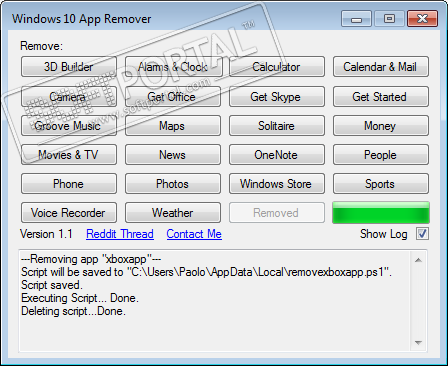
Destroy Windows 10 Spying. Основное назначение этой программы — отключение следящих за пользователем модулей и инструментов телеметрии. Однако как дополнительный функционал присутствует и удаление системных приложений Windows 10. Тут тоже все просто — отмечайте ненужные программы и избавляйтесь от них навсегда.
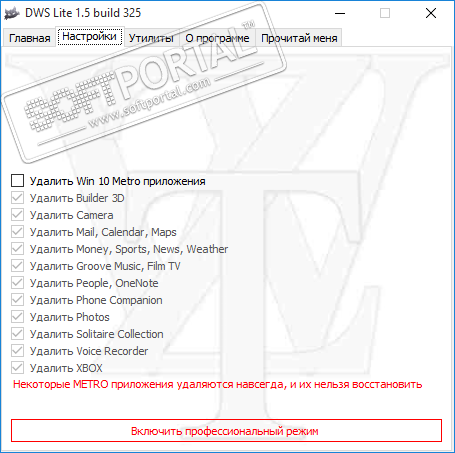
W10Privacy. Приложение для изменения настроек системы Windows 10 и минимизации сбора данных о пользователе. Помимо всего, содержит раздел для деинсталляции встроенных утилит от Microsoft.
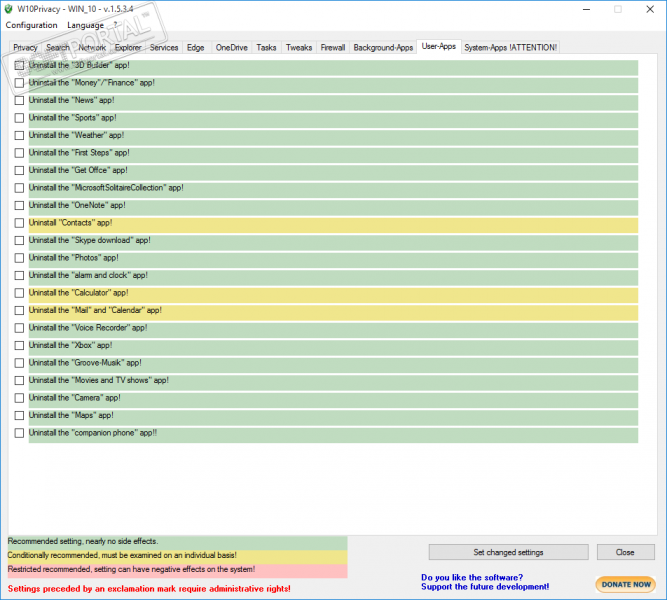
Remove Windows 10 Spying. Как и предыдущие инструменты, эта программа предназначена для отключения в операционке Windows 10 модулей слежения за действиями пользователя. Однако тут есть опция удаления предустановленных приложений, которые, по Вашему мнению, совершенно не нужны.
Если в последствии возникла необходимость восстановить какую-то из удалённых утилит, то это можно сделать в магазине приложений Windows Store. А если не имеете аккаунта Microsoft, то воспользуйтесь все тем же PowerShell, используя команду, которая вернет на место сразу весь пакет предустановленных программ:
- Get-AppXPackage | Foreach {Add-AppxPackage -DisableDevelopmentMode -Register «$($_.InstallLocation)\AppXManifest.xml»}
P.S. В завершение хотелось бы отметить, что необоснованное удаление встроенных инструментов Windows 10 может нанести вред стабильной работе системы, поэтому подумайте дважды перед такой процедурой. В любом случае рекомендуется перед удалением сделать резервные копии важной информации и создать точку восстановления системы.
Рекомендуем: Как отключить иконку Защитника Windows, в Windows 10?
Windows 10, как и Windows 8 устанавливаются с определенным набором универсальных или современных (UWP) приложений. Погода, OneNote, Люди, Деньги, Windows Store, Ваш телефон, Groove Музыка, Камера, Office, Skype, Календарь и Почта, Калькулятор, Будильник, Кино и ТВ, Диктофон. Это неполный список приложений, установленных в ОС Windows 10.
При первом входе в систему, Windows 10 устанавливает эти приложения для вашей учетной записи пользователя.
Некоторые из предустановленных приложений, таких как Калькулятор, Погода, Почта необходимы для большинства пользователей, в то время как другие не представляют никакой ценности. Такие приложения, как Люди, Спорт, Фотографии и Paint 3D абсолютно бесполезны для большинства пользователей ПК, поскольку есть доступные и лучшие альтернативы. Например, классический Photo Viewer (Просмотр фотографий Windows) для многих лучше, чем новое приложение «Фотографии».
Вы, возможно, заметили, что есть приложения, которые не могут быть удалены с помощью панели управления или настроек в Windows 10. Для удаления этих приложений нужно использовать PowerShell или сторонние утилиты. Если приложения UWP вам не нужны или вы пользуетесь своим набором программ, вот как удалить их.
Как удалить приложения в Windows 10.
Чтобы удалить приложения установленные по умолчанию в Windows 10, вам необходимо открыть PowerShell от имени Администратора.
Шаг 1: Откройте меню «Пуск» (нажмите Win клавишу на клавиатуре) и введите Powershell. В результатах поиска, выберите «Запуск от имени администратора». Или вы можете нажать Ctrl+Shift+Enter чтобы открыть его в качестве администратора. Открытие PowerShell от имени администратора важно, в противном случае выполнение команды будет терпеть неудачу.

Шаг 2: Давайте посмотрим список всех установленных универсальных приложений для текущей учетной записи пользователя. Введите или скопируйте вставьте следующую команду:
Get-AppxPackage | Select Name, PackageFullName
Вы получите Список установленных пакетов приложений

Шаг 3: Для удобства, вы можете сохранить его в файл, вывод команды выглядит следующим образом:
Get-AppxPackage | Select Name, PackageFullName >"$env:userprofile\Desktop\Apps_List.txt"
Список приложений, будет сохранен в файле — Apps_List.txt, на рабочем столе.

Шаг 4: Теперь вы можете использовать этот список для удаления отдельных приложений с помощью следующей команды:
Remove-AppxPackage «PackageFullName»
Например, я удалю Minecraft с помощью команды:
Remove-AppxPackage Microsoft.MinecraftUWP_1.0.700.0_x64__8wekyb3d8bbwe

Вы так-же, можете использовать комбинацию командлетов Get-AppxPackage и Remove-AppxPackage в одной команде, чтобы удалить приложение, не указав его полное имя пакета. Вместо этого, вы можете использовать шаблоны. Следующая команда делает то же самое, как и команда выше но выглядит намного проще:
Get-AppxPackage *Minecraft* | Remove-AppxPackage
Краткий список команд, которые вы можете использовать, чтобы удалить определенные приложения в Windows 10.
Удалить приложение 3D Builder
Get-AppxPackage *3dbuilder* | Remove-AppxPackage
Удалить приложение Будильники и часы
Get-AppxPackage *WindowsAlarms* | Remove-AppxPackage
Удалить приложение App Connector
Get-AppxPackage *Appconnector* | Remove-AppxPackage
Удалить Asphalt 8: Airborne
Get-AppxPackage *Asphalt8Airborne* | Remove-AppxPackage
Удалить приложение Калькулятор
Get-AppxPackage *WindowsCalculator* | Remove-AppxPackage
Удалить приложение Почта и Календарь
Get-AppxPackage *windowscommunicationsapps* | Remove-AppxPackage
Удалить приложение камеры
Get-AppxPackage *WindowsCamera* | Remove-AppxPackage
Удалить приложение Candy Crush Soda Saga
Get-AppxPackage *CandyCrushSodaSaga* | Remove-AppxPackage
Удалить приложение Facebook
Get-AppxPackage *Facebook* | Remove-AppxPackage
Удалить приложение Обращение за помощью
Get-AppxPackage *WindowsFeedbackHub* | Remove-AppxPackage
Удалить приложение Улучшите свой Office,
Get-AppxPackage *officehub* | Remove-AppxPackage
Удалить приложение Получить Skype
Get-AppxPackage *Microsoft.SkypeApp* | Remove-AppxPackage
Удалить приложение Советы
Get-AppxPackage *Getstarted* | Remove-AppxPackage
Удалить приложение Groove Музыка
Get-AppxPackage *ZuneMusic* | Remove-AppxPackage
Удалить приложение Карты
Get-AppxPackage *WindowsMaps* | Remove-AppxPackage
Удалить приложение Skype
Get-AppxPackage *Messaging* | Remove-AppxPackage
Удалить приложение Microsoft Solitaire Collection
Get-AppxPackage *MicrosoftSolitaireCollection* | Remove-AppxPackage
Удалить приложение Бумажник Microsoft
Get-AppxPackage *Wallet* | Remove-AppxPackage
Удалить приложение Платные данные Wi-Fi и сотовой связи
Get-AppxPackage *OneConnect* | Remove-AppxPackage
Удалить приложение Кино и ТВ
Get-AppxPackage *ZuneVideo* | Remove-AppxPackage
Удалить приложение Netflix
Get-AppxPackage *Netflix* | Remove-AppxPackage
Удалить приложение Новости
Get-AppxPackage *BingNews* | Remove-AppxPackage
Удалить приложение OneNote
Get-AppxPackage *OneNote* | Remove-AppxPackage
Удалить Paint 3D приложение
Get-AppxPackage *MSPaint* | Remove-AppxPackage
Удалить приложение Pandora
Get-AppxPackage *PandoraMediaInc* | Remove-AppxPackage
Удалить приложение Люди
Get-AppxPackage *People* | Remove-AppxPackage
Удалить приложение Телефон
Get-AppxPackage *CommsPhone* | Remove-AppxPackage
Удалить приложение Фото
Get-AppxPackage *Photos* | Remove-AppxPackage
Удалить приложение Skype Preview
Get-AppxPackage *SkypeApp* | Remove-AppxPackage
Удалить приложение Спорт
Get-AppxPackage *bingsports* | Remove-AppxPackage
Удалить приложение Sticky Notes
Get-AppxPackage *MicrosoftStickyNotes* | Remove-AppxPackage
Удалить Магазин с текущей учетной записи -(НЕ РЕКОМЕНДУЕТСЯ)
Get-AppxPackage *WindowsStore* | Remove-AppxPackage
Удалить приложение Sway
Get-AppxPackage *Office.Sway* | Remove-AppxPackage
Удалить приложение Twitter
Get-AppxPackage *Twitter* | Remove-AppxPackage
Удалить приложение 3D-Просмотр
Get-AppxPackage *Microsoft3DViewer* | Remove-AppxPackage
Удалить приложение Запись голоса
Get-AppxPackage *soundrecorder* | Remove-AppxPackage
Удалить приложение Погода
Get-AppxPackage *bingweather* | Remove-AppxPackage
Удалить приложение Xbox
Get-AppxPackage *XboxApp* | Remove-AppxPackage
Удалить приложение Xbox One SmartGlass
Get-AppxPackage *XboxOneSmartGlass* | Remove-AppxPackage
Как удалить приложение для всех учетных записей пользователей?
Чтобы удалить приложение из всех учетных записей пользователей, измените нужную команду следующим образом:
Get-AppxPackage -allusers *PackageName* | Remove-AppxPackage
Как удалить приложение для новых учетных записей пользователей?
Каждый раз, когда вы создаете нового пользователя, приложения по умолчанию будут установлены заново для этого пользователя. Для того, чтобы удалить приложения для новых учетных записей, которые будут созданы в будущем, выполните следующую команду в Powershell.
Get-AppxProvisionedPackage –online | where-object {$_.packagename –like "*PackageName*"} | Remove-AppxProvisionedPackage –online
Замените участок PackageName на нужное имя приложения.
Совет: Посмотрите наше руководство, Короткая команда для удаления всех приложений в Windows 10, за исключением Магазина.
Удалить приложение с помощью «Параметров» и меню «Пуск».
Некоторые Универсальные приложения могут быть удалены с помощью Приложения «Параметры». Кроме того, вы можете использовать этот способ для удаления не только приложений, но и классических программ.

- Откройте «Параметры» нажав сочетание клавиш Win + I
- Перейдите в раздел «Приложения» → «Приложения и возможности».
- Найдите приложение, которое вы хотите удалить в списке и выберите его.
- Кнопка «Удалить» появится под именем приложения. Нажмите на нее, чтобы удалить приложение.
И напоследок, Windows 10 позволяет удалять некоторые приложения прямо из меню «Пуск».

Найдите нужное приложение в списке приложений слева или если приложение имеет плитку, кликните правой кнопкой мыши на плитку или на приложение в списке. И удалите его с помощью команды контекстного меню «Удалить». Это работает как для UWP (приложений из Магазина) так и классических настольных приложений.
Все!
- Home
- /
- /
- How to Remove Microsoft Account from Windows 10/11
News
-
By
Lena - |
- Follow
- |
- Updated on May 10, 2024
- |
-
Deutsch
Introduction:
With a Microsoft account, you can easily access Windows Store, Outlook, OneDrive, and other services. However, sometimes you want to remove Microsoft account from your PC. Maybe you want to switch to another account or sell your computer. Whatever the reason, here in this guide, you will know all the info about how to remove Microsoft account from Windows 10/11 with or without password.
We get a seamless Windows 10 experience when logged into a Microsoft account. For example, syncing preferences, personalization, settings, and so on. But we can also delete the Microsoft account and use the local user account instead for personal needs. Next, I’ll show you all the possible ways that can help you remove Microsoft account from PC. You can choose the method that corresponds to your situation. Here we go!
Part 1. Remove Microsoft Account from Windows 10/11 with Admin Account
If you already have a local administrator account, it’s not difficult to remove Microsoft account from Windows 10. You can first sign out of the account you want to remove and then log in with the Admin account to delete the unwanted Microsoft account.
If needed, you can follow the steps below to create a local administrator account:
- Go to Settings > Accounts > Family & Other People > Under Other users, select Add Account.
- Select I don’t have this person’s sign-in information> Then select Add a user without a Microsoft account.
- After that, enter the username and password to create the account.
- Go to Family & other users, select the account you created before > click Change account type > Choose Administrator and click OK.
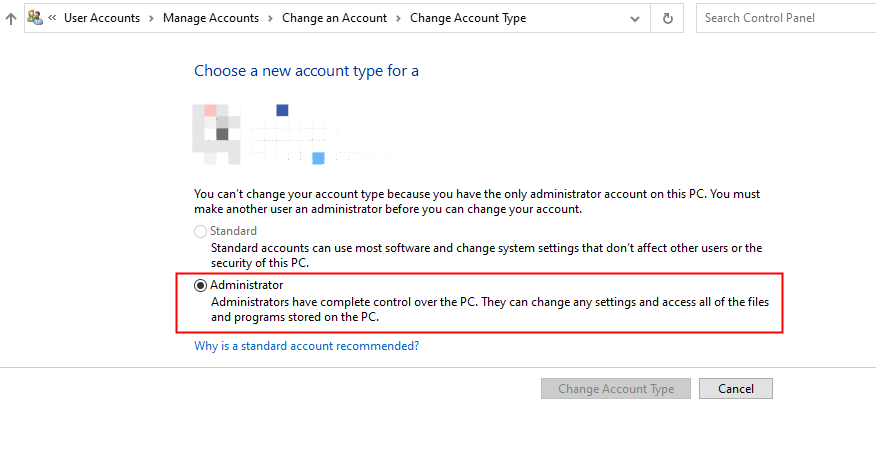
Let’s start to see how to unlink Microsoft account from Windows 10.
Remove Microsoft Account via Settings
To remove Microsoft account from Windows 10 permanently, you can do so by going to Settings. This action will delete all data associated with the account, including items on the desktop, downloads, photos, music, and so on. If you want to keep these files on computer, please refer to the next method.
1. Click Start > Go to Settings > Account > Family & other people.
2. Find and click the Microsoft account you want to delete > Click Remove under the account.
3. Click Delete account and data to confirm the operation.
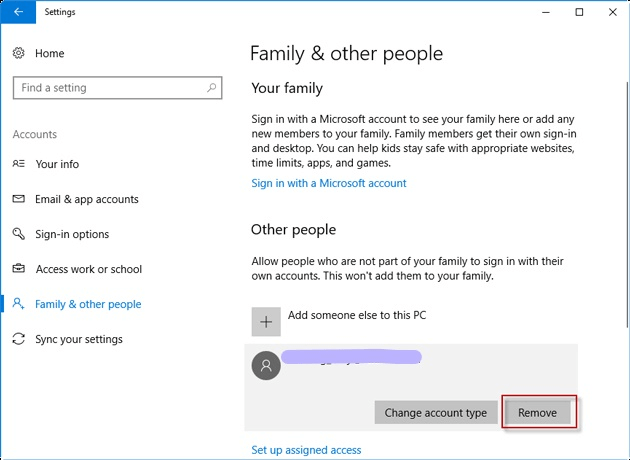
Remove Microsoft Account via Control Panel
1. Go to search box > Type control panel in the box > Choose Control Panel from the list.
2. Choose User Accounts and click Remove user accounts.
3. Click the account you want to delete.
4. Click Delete the account > Choose to Delete Files or Keep Files according to your needs.
5. Finally, click Delete Account.
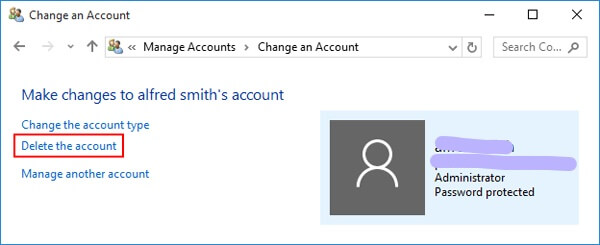
Remove Microsoft Account via “netplwiz”
1. Press Windows key and R key together to open Run box.
2. Type netplwiz in the box and hit Enter.
3. Find and select the Microsoft account you want to delete.
4. Click Remove and click Yes to delete the account.
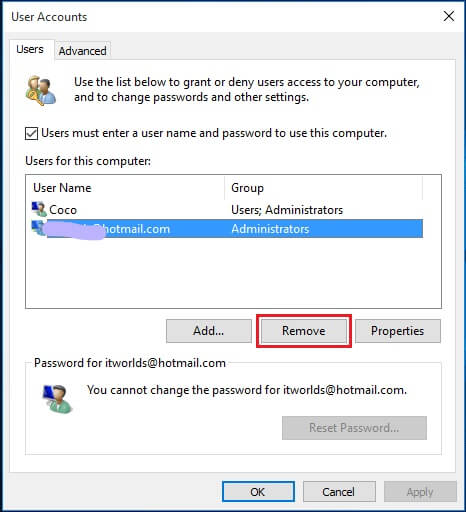
Remove Microsoft Account Using Command Prompt
1. Go to the search box and type cmd > Right-click Command Prompt from the result > Select Run as administrator > Click Yes.
2. In the Command Prompt window, copy and paste this command: net user username /delete. Please replace the username with the name of the Microsoft account you want to delete.
3. Hit Enter to start the process.
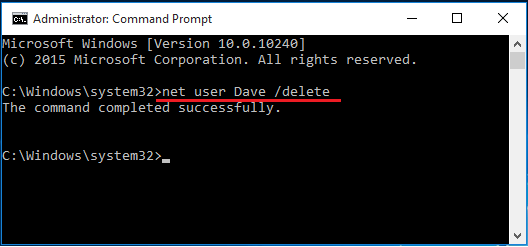
Part 2. Remove Microsoft Account from Windows 10/11 without Admin Account
Don’t have an admin account? You can try the following two ways to remove Windows account from PC.
Switch to A Local Account
1. Click Start > Choose Settings > Go to Accounts.
2. Choose Your info tab > Select Sign in with a local account instead.
3. Enter the password when asked and click Next to continue.
4. Type the user name and password and click Next.
5. Click Sign out and then Finish to sign out of your Microsoft account.
6. Now you can sign in with the local account and go to Settings > Accounts > Email & accounts to delete the unwanted Microsoft account.
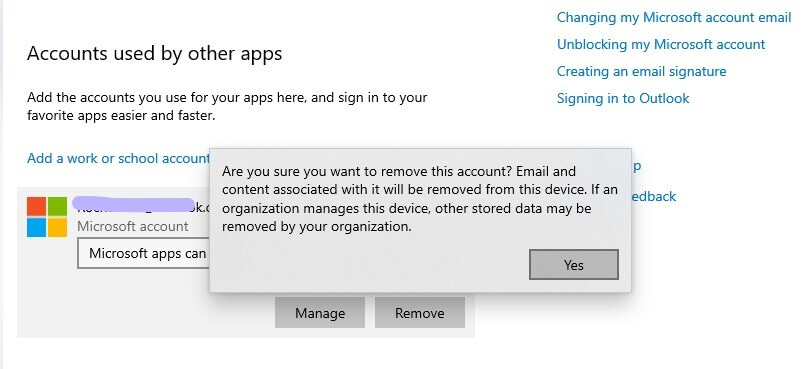
Remove Microsoft Account Online
In fact, you can also remove Microsoft account from Windows 10 online. Go to Microsoft’s website to find all devices logged into the account and remove any of them.
1. Open a browser and go to https://account.microsoft.com/account.
2. Sign in to your account.
3. Click Devices and it will list all the devices associated with your Microsoft account.
4. Select the device where you want to unlink your Microsoft account.
5. Click Remove this device and click Remove to confirm.
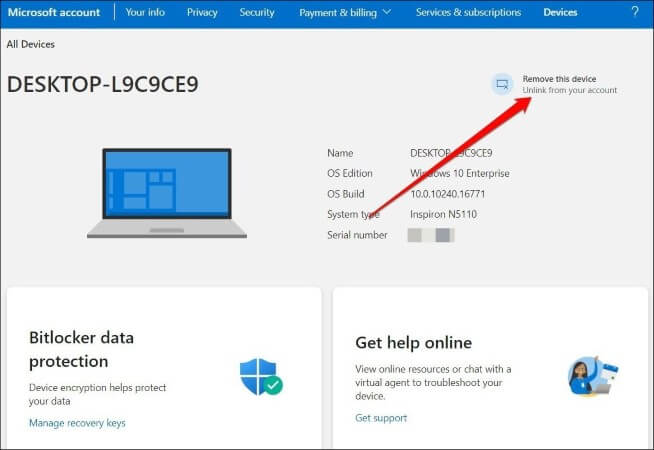
Part 3. Remove Microsoft Account from Windows 10/11 without Password
No longer have access to the Microsoft account you want to remove? In this case, you may want to know how to remove Microsoft account from Windows 10 without password. Well, as long as there is an administrator account, you can delete any Microsoft account. That’s to say, you can first create an Admin account on your computer and then delete the unwanted accounts. For the detailed steps, you can refer to the first part of this article.
However, if nothing works, you may need to enable the built-in administrator account. Follow the steps below to make it.
1. Go to search box > Type cmd > Right-click Command Prompt and choose Run as administrator > Click Yes to continue.
2. Copy this command: net user Administrator /active:yes > Press Enter to start.
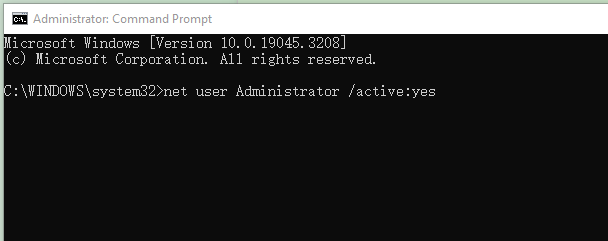
3. When the process is down, you can log in to the Administrator account.
4. After that, create a new local account and delete the unwanted Microsoft account.
Tips: The Built-in «Administrator» is not a good choice for everyday use. You’d better disable it when you are done: Run Command Prompt as administrator > Type net user Administrator /active:no > Hit Enter and wait for the process to finish.
Final Words
That’s all about how to remove Microsoft account from Windows 10/11. In most cases, it only takes a few minutes to delete an unwanted Microsoft account. However, if you don’t remember the password for the account, it will take a little more time to launch the built-in account in order to remove the account.
Microsoft PDF Editor: How to Use It to Edit PDFs
Although Microsoft doesn’t have a Microsoft PDF editor, you can edit PDFs easily with an app available for Microsoft Store. Read on to know more about it.
READ MORE >
FAQs
-
Q:Why Can’ I Remove Microsoft Account from Windows 10?
When your Microsoft account is the only MS account on Windows, there is no way to remove it. You can first create a local account and then delete the unwanted account.
-
Q:How Do I Force Delete a Microsoft Account from Windows 10?
You can enable the built-in «Administrator» to delete any unwanted account.
-
Q:How Do I Permanently Delete a Microsoft Account from My Computer?
Go to Start > Settings > Accounts > Choose the unwanted account and click Remove. It will delete all data associated with the account.
Lena has been in the editing industry for 8 years. She is familiar with a variety of products that can make things easier, such as PDF tools, video recording software, iOS location changer, etc. She enjoys sharing her knowledge with users to help them solve problems in their work and life. In her spare time, she likes to play with her cat.
Related Articles
-
Fix Gmail Keeps Stopping on Android/iPhone/Windows/Chrome
March 10, 2025
-
8 Book Review Examples to Help Write a Good Book Review
March 5, 2025
-
The Role of PDFs in Digital Marketing Strategies
February 27, 2025

Grab Up to 71% OFF Now >